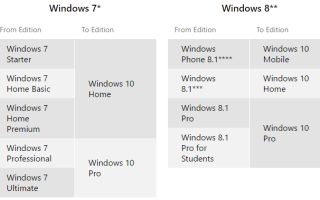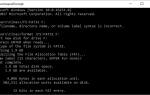Microsoft недавно активировала уведомление Get Windows на соответствующих устройствах Windows 7 и 8.1. Некоторые пользователи не видят уведомления, несмотря на запуск Windows 7 с пакетом обновления 1 или Windows 8.1, оба из которых имеют право на бесплатное обновление до Windows 10
,
Если это вы, позвольте нам показать вам, как включить уведомление об обновлении Get Windows 10. Мы также покажем вам, как отменить обновление, если вы передумали.
Вы имеете право на обновление?
Только определенные версии Windows имеют право на бесплатное обновление до Windows 10
включая подлинные версии Windows 7 (начальная, домашняя, профессиональная и максимальная) и Windows 8.1 (телефон, обычная версия, Pro и Pro для учащихся).
Если вы используете Windows 7, убедитесь, что у вас установлен SP1. Пользователи Windows 8 должны выполнить обновление до Windows 8.1 Update. В обоих случаях установите все последние обязательные обновления и перезагрузите компьютер.
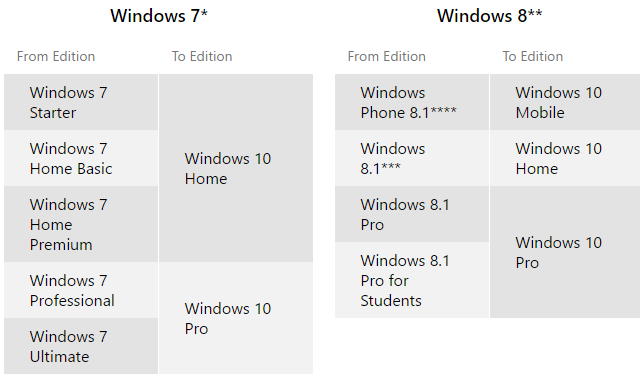
Если вы работаете с другой версией Windows и хотите обновить ее до Windows 10, вы можете попытаться получить дешевую лицензию на Windows 7 или 8
,
Установлены ли дополнительные обновления KB3035583? KB2952664 / KB2976978?
Уведомление о получении Windows доставляется через дополнительное обновление, которое считается рекламным
некоторыми пользователями. Чтобы проверить, установлены ли дополнительные обновления KB3035583 и KB2952664 (Windows 7) / KB2976978 (Windows 8.1), откройте Центр обновления Windows
с помощью поиска Windows или панели управления.
При необходимости примените обновления, затем перезагрузите компьютер. Вы также можете увидеть объявление о появлении Windows 10 в Панели управления.
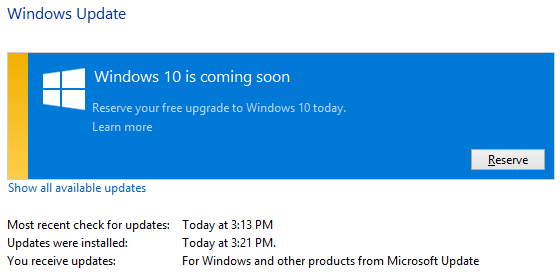
После того, как вы успешно зарезервировали Windows 10, вы должны увидеть то, что показано ниже в Центре обновления Windows.
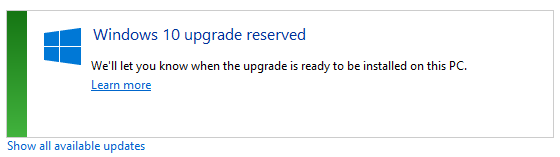
Обратите внимание, что если ваш компьютер принадлежит домену и / или администрируется кем-то еще в пределах школьной или деловой сети, скорее всего, они не очистили обновление KB3035583 для установки на компьютеры в сети. Поговорите с вашим ИТ-отделом, чтобы узнать, можете ли вы перейти на Windows 10 и какова процедура.
Запустите оценщик совместимости Microsoft
В ответ на пользователей, которые не видели уведомления об обновлении, модераторы сообщества Microsoft составили список причин, по которым оно может не отображаться. Одна из причин заключается в том, что ваш компьютер был определен как несовместимый с Windows 10; в этом случае вы не увидите приложение Get Windows 10 до 29 июля.
Для тех из вас, кто может не увидеть уведомление по ошибке, они также скомпилировали сценарий, который обеспечит соответствие вашего устройства условиям для запуска Windows 10, а затем включит приложение Get Windows 10.
Вкратце, открыть Блокнот, и скопировать Вставьте код ниже.
REG QUERY "HKLM\SOFTWARE\Microsoft\Windows NT\CurrentVersion\AppCompatFlags\UpgradeExperienceIndicators" /v UpgEx | findstr UpgEx if "%errorlevel%" == "0" GOTO RunGWX reg add "HKLM\SOFTWARE\Microsoft\Windows NT\CurrentVersion\AppCompatFlags\Appraiser" /v UtcOnetimeSend /t REG_DWORD /d 1 /f schtasks /run /TN "\Microsoft\Windows\Application Experience\Microsoft Compatibility Appraiser" :CompatCheckRunning schtasks /query /TN "\Microsoft\Windows\Application Experience\Microsoft Compatibility Appraiser" schtasks /query /TN "\Microsoft\Windows\Application Experience\Microsoft Compatibility Appraiser" | findstr Ready if NOT "%errorlevel%" == "0" ping localhost >nul &goto :CompatCheckRunning :RunGWX schtasks /run /TN "\Microsoft\Windows\Setup\gwx\refreshgwxconfig"
Вот оригинальные инструкции от Microsoft.
- Нажмите файл, а потом Сохранить как
- в Имя файла поменяйте имя файла на ReserveWin10.cmd
- Затем щелкните раскрывающийся список рядом с Сохранить как тип, и выберите Все файлы (*.*)
- Выберите папку, в которую вы хотите сохранить файл. Для этого примера давайте выберем сохранить файл в C: / Temp папка. Затем нажмите Сохранить.
- Откройте командную строку с повышенными правами. (На начальном экране или в меню «Пуск» введите Командная строка в окне поиска, а затем в списке результатов щелкните правой кнопкой мыши Командная строка, и выберите Запустить от имени администратора.)
- Наконец, запустите файл из места, которое вы сохранили на шаге 6. В этом примере вы должны ввести в окне командной строки следующую команду и нажать Enter: C: /Temp/ReserveWin10.cmd
В качестве альтернативы и
, мы рассмотрели это подробно.
Бронирование Upgrade необязательно!
Не расстраивайтесь, если у вас нет возможности активировать приложение Get Windows 10. Нет необходимости бронировать бесплатное обновление! Приемлемые пользователи смогут бесплатно обновиться до Windows 10 по крайней мере до 28 июля 2016 года. Бронирование гарантирует, что вы сможете обновить до 29 июля 2016 года.
2015, предварительно загрузив установочные файлы и, таким образом, избежав перегрузок сервера в день запуска.
Даже если вы зарезервировали Windows 10, вам не нужно устанавливать ее сразу
,
Вы уже зарезервировали свое обновление и собираетесь ли вы установить Windows 10 29 июля?
Кредиты изображений: бумажная коробка разорвана Via Shutterstock